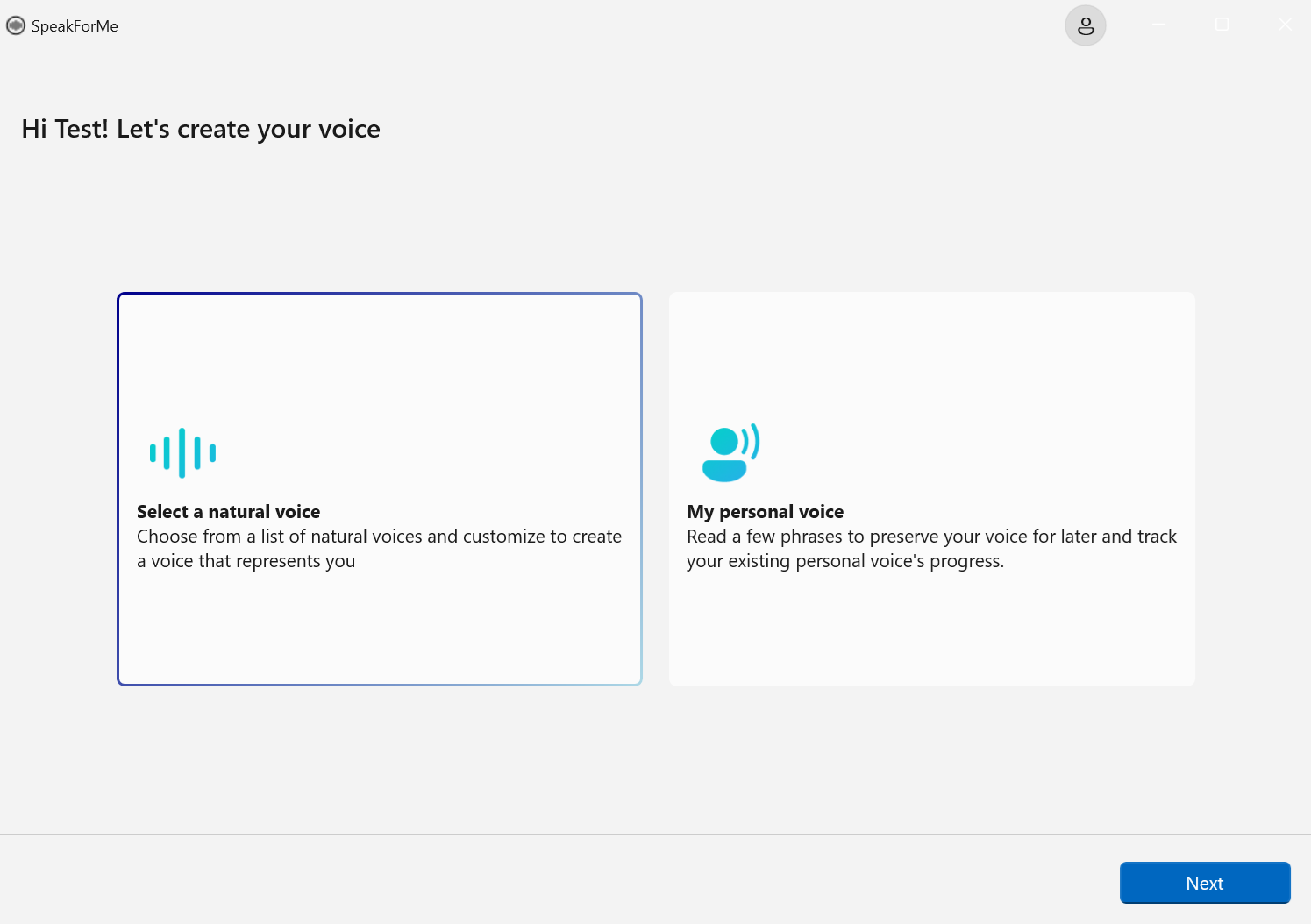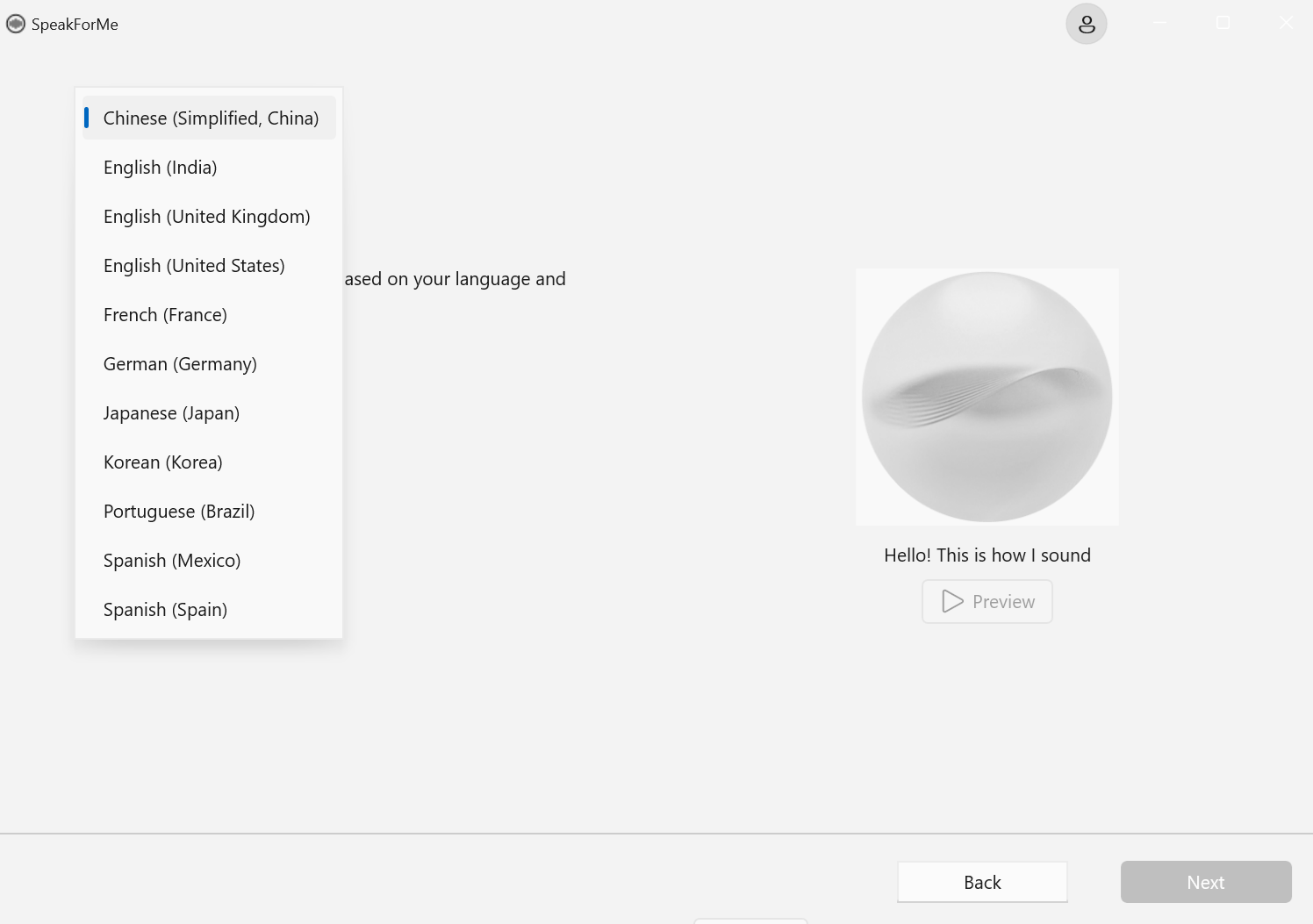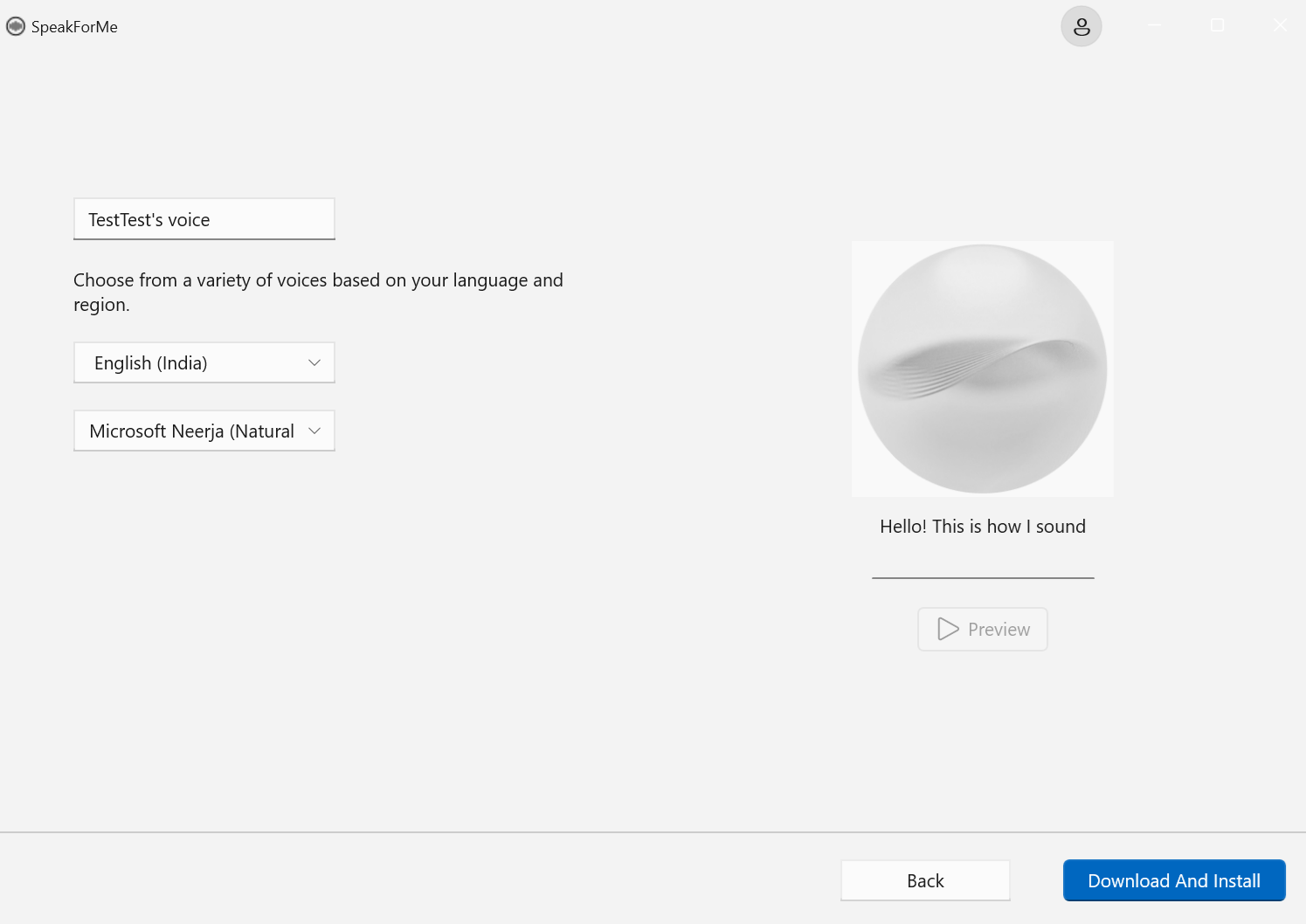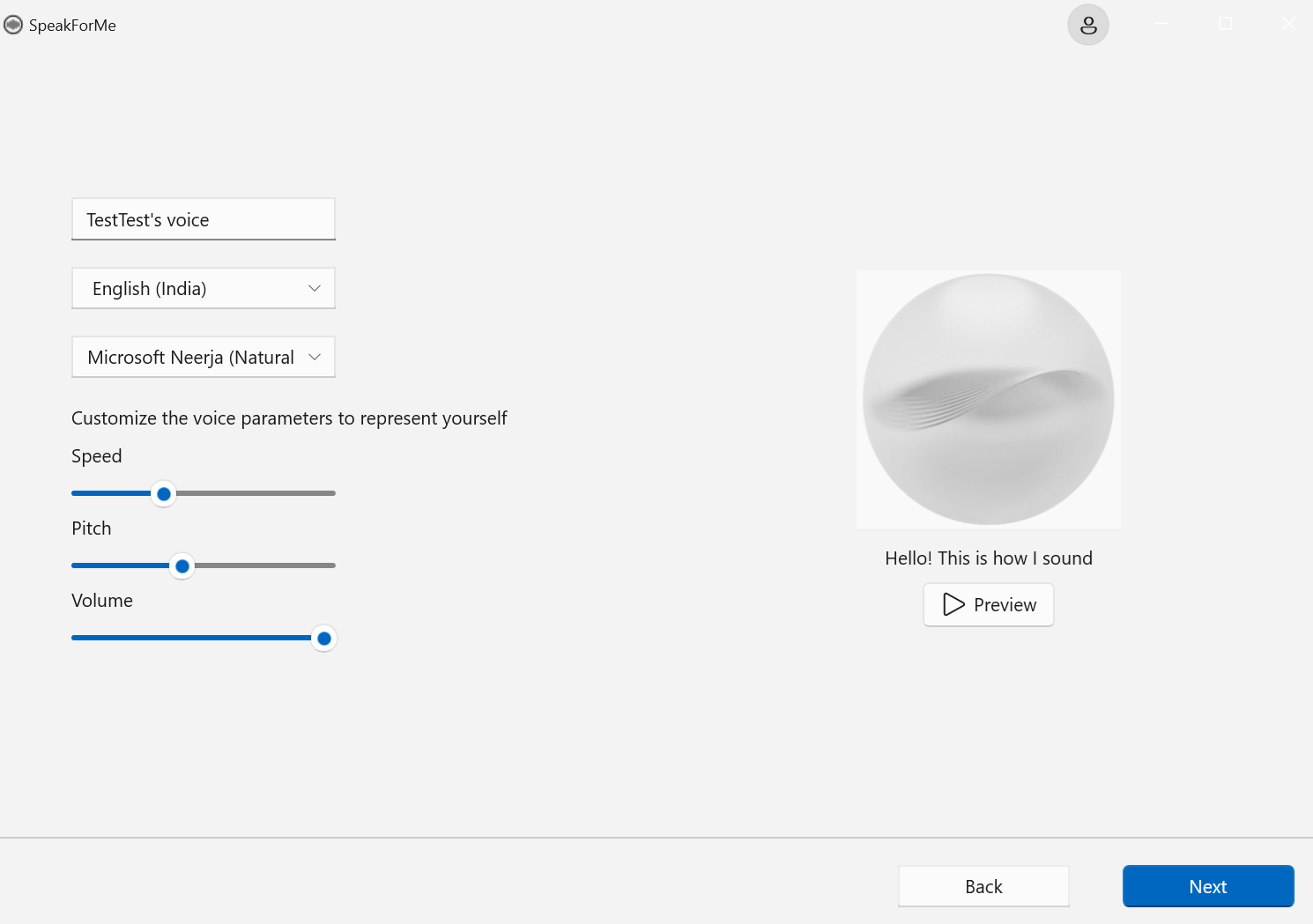Microsoft一直在开发一款名为“为我说话”的语音叙述者应用程序,该应用程序可以大声朗读输入的文本。但与您在大多数语音助手中听到的机器人声音不同,“为我说话”提供了更自然的声音。它还具有个人语音选项,您可以使用它来创建语音头像并在语音中读出文本。
Speak for Me 在 Windows 11 Build 26063 中不直接可用,但可以通过更改操作系统来打开它。那么,究竟什么是“为我说话”?在我们的测试中,我们观察到该功能允许您创建合成语音,该语音可以以类似于他们的声音或首选语音类型的方式大声朗读文本。
这对于想要听大声朗读文档或电子邮件的人,或者对于那些不会说话并希望使用听起来像自己的声音进行交流的人来说可能很有用。你会在“开始”菜单或“设置”的“辅助功能”页面中找到“为我说话”应用,但它需要你通过向导过程“创建你的声音”:
- 首先,在“开始”菜单中搜索“为我说话”,然后单击“选择自然语音”选项。您还可以选择“我的个人声音”选项来创建您的语音头像。

- 从列表中选择一种语言。然后选择任何一种语音类型。例如,如果选择“英语(印度)”,则可能会获得不同的选项,例如“Microsoft Neerja”,以选择该地区听起来自然的声音。

- 您现在可以通过命名和预览声音来自定义该功能。如果您对质量感到满意,请单击“下载并安装”选项。

- 下一个屏幕允许您自定义语音的参数,如速度、音调和音量,以更好地匹配您的个人说话风格。

完成后,键入文本并单击“朗读”按钮大声朗读。
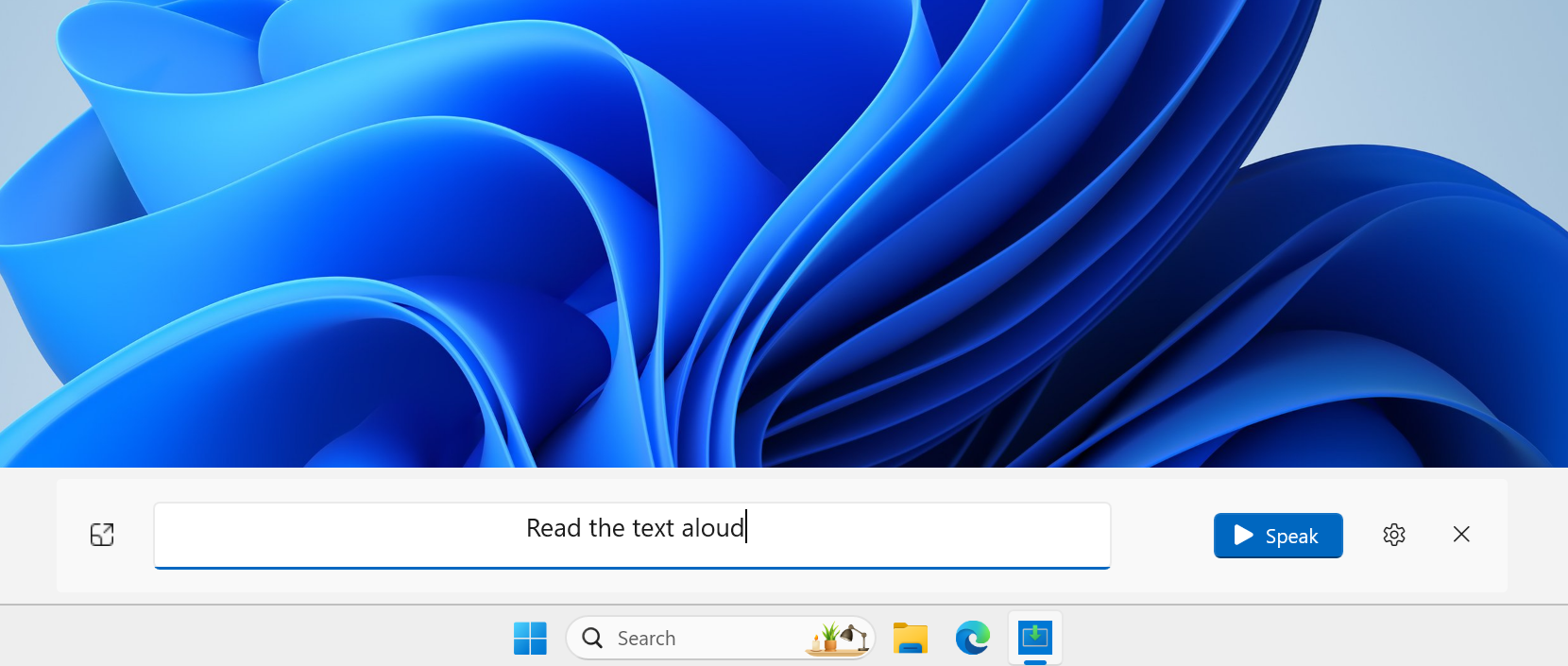
最初,该功能没有产生任何声音,似乎被卡住了。但是,经过几次尝试,它开始正常工作。旁白声音具有令人惊讶的自然音质。
如果你想创造一个个人的声音,你只需要读几句话就可以设置它
您只能从八种语言中进行选择:英语、中文、法语、德语、日语、韩语、葡萄牙语和西班牙语。您还可以使用 Windows + Ctrl + T 快捷方式启动“为我说话”。
Windows 11 24H2 将具有多个有用的功能
为我说话并不是 Windows 11 24H2 中唯一有趣的变化。
下一个大型 Windows 11 更新将包含多项新功能。一个是文件资源管理器的改进上下文菜单,在常见的文件操作(如复制、粘贴等)下方有一个标签。
此外,语音清晰度、麦克风测试、指针指示器和助听器支持等辅助功能也将包含在更新中。
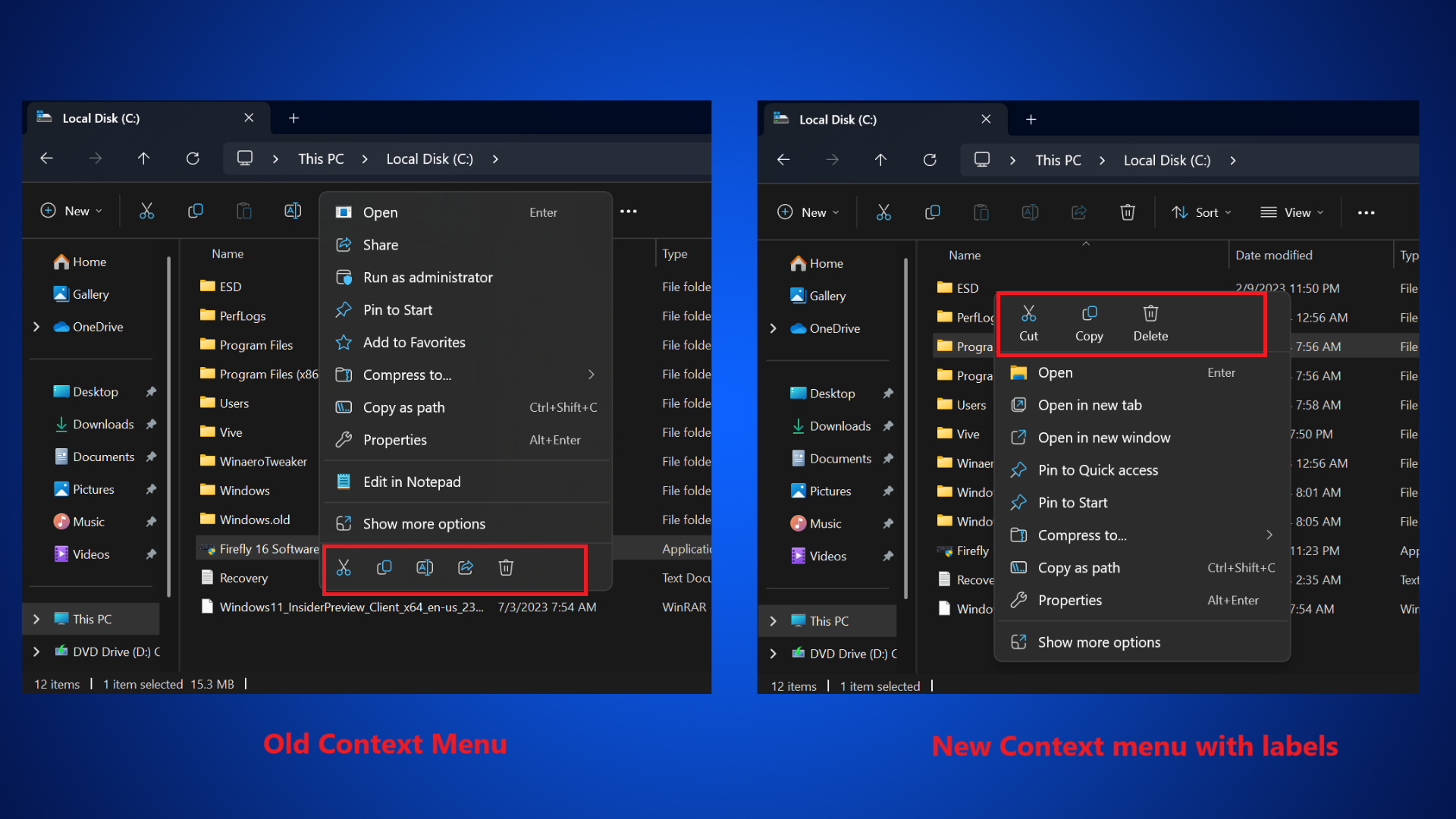
Microsoft 已经将 Copilot 集成到记事本中,这可以帮助您使用 Copilot 总结突出显示的文本。小部件板、图标的通知徽章、更好的蓝牙可发现性,以及排除 Cortana、邮件、日历、地图、人脉以及电影和电视等无用应用程序。